win10运行找不到servicemsc win10找不到service.msc怎么解决
更新时间:2024-05-02 12:56:17作者:xiaoliu
在使用Win10系统时,有时会遇到找不到service.msc的情况,这可能会导致一些系统服务无法正常运行或配置,要解决这个问题,可以尝试通过命令行或控制面板来打开服务管理器,然后检查服务状态和相关设置。也可以尝试重新启动计算机或进行系统更新,以确保系统能够正常运行。希望以上方法能帮助您解决Win10找不到service.msc的问题。
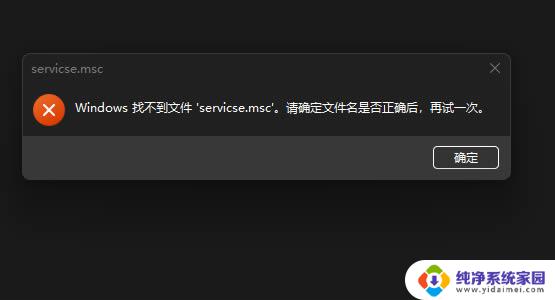
1、首先打开此电脑,进入“C:\Windows\System32”位置。
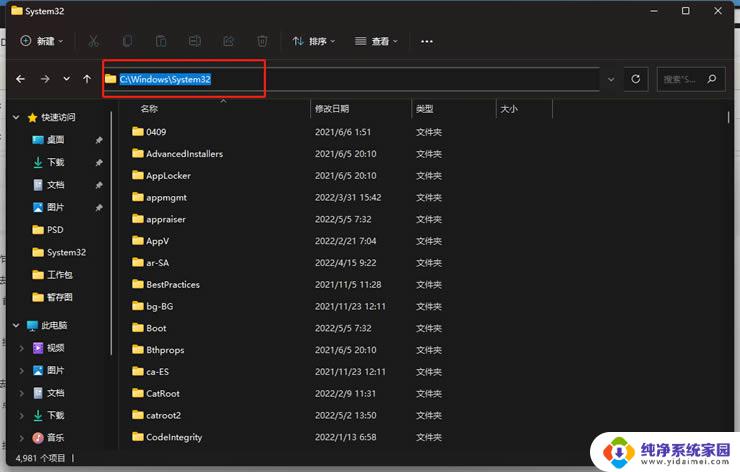
2、接着找到其中的“services.msc”文件并打开一次即可解决。
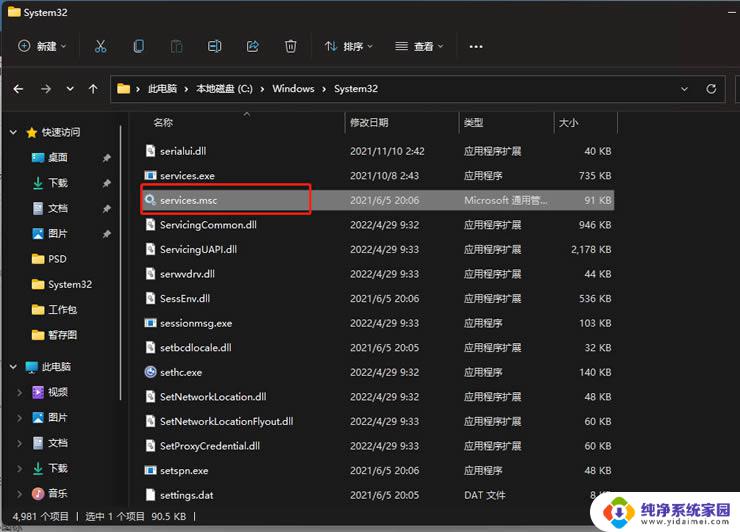
1、点击左下角开始菜单,打开“控制面板”
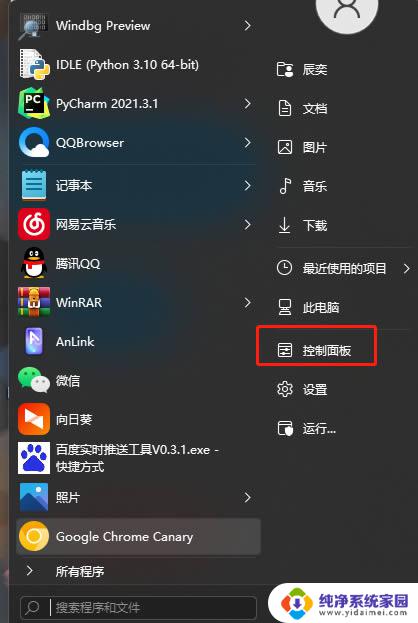
2、接着将右上角查看方式改为“小图标”
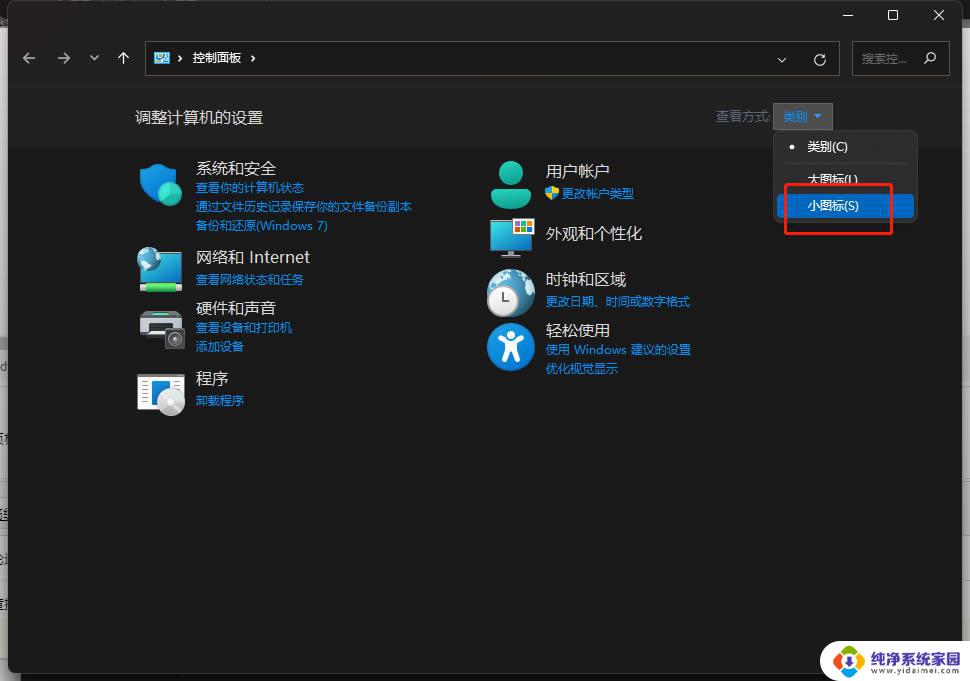
3、然后打开其中的“Windows工具”
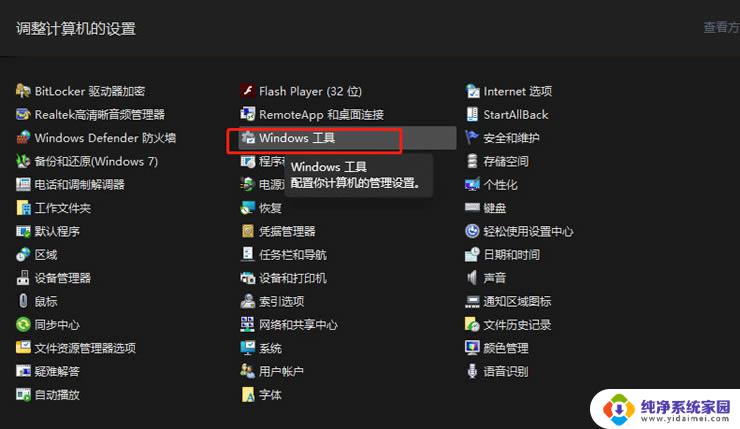
4、打开后,就能打开其中的“服务”列表了。
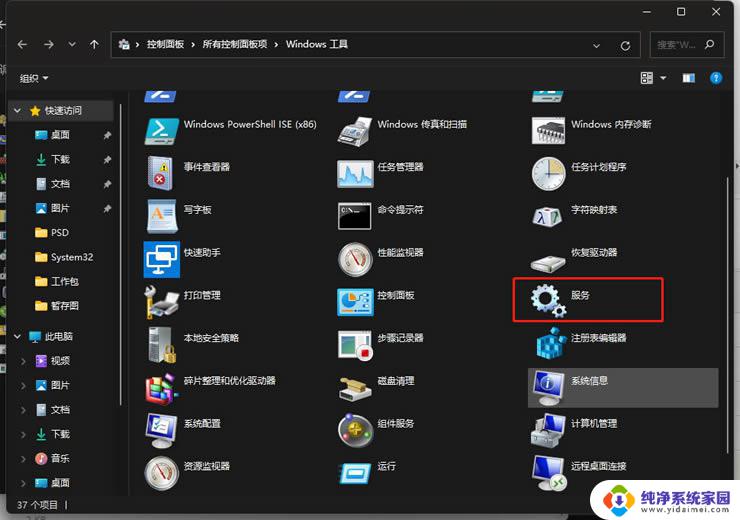
只要打开过一次,再用运行就能快速开启服务了。
以上是关于在win10运行找不到servicemsc的全部内容,如果您不了解的话,您可以按照我的方法进行操作,希望这能对大家有所帮助。
win10运行找不到servicemsc win10找不到service.msc怎么解决相关教程
- win10专业版系统找不到了 win10找不到gpedit.msc怎么解决
- win10找不到分区 电脑开机找不到活动分区怎么解决
- win10 找不到恢复 Win10找不到恢复环境解决方法
- windows找不到"powershell Win10 PowerShell找不到怎么办
- win10文件夹选项找不到 win10c盘users文件夹找不到解决方法
- 电脑怎么找到光驱 win10系统找不到DVD驱动器的解决方法
- windowsfirewall找不到 如何解决Win10中找不到windows firewall服务的错误
- win10恢复显示找不到恢复环境怎么解决 win10恢复出厂设置找不到恢复环境解决方法
- window10找不到gpedit.msc windows找不到gpedit.msc文件的解决方案
- win10系统怎么找ie浏览器 win10找不到IE浏览器怎么解决
- 怎么查询电脑的dns地址 Win10如何查看本机的DNS地址
- 电脑怎么更改文件存储位置 win10默认文件存储位置如何更改
- win10恢复保留个人文件是什么文件 Win10重置此电脑会删除其他盘的数据吗
- win10怎么设置两个用户 Win10 如何添加多个本地账户
- 显示器尺寸在哪里看 win10显示器尺寸查看方法
- 打开卸载的软件 如何打开win10程序和功能窗口